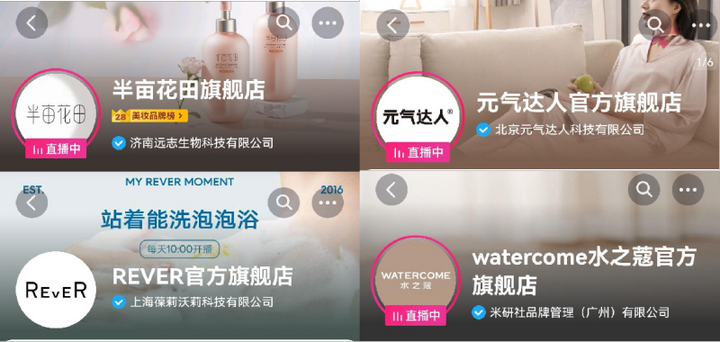u盘安装ubuntu步骤详情是什么?
1.先准备好一个空白的U盘,然后将它插入电脑内连接,接着在网上寻找到下载Ubuntu操作系统的网站,点击页面下载即可。
2.在完成Ubuntu操作系统的下载安装后,为了启动U盘,我们还需要在页面上下载UltraISO软碟通,并按照同样方式将它安装运行。
3.在软件全部安装完成后,打开Ubuntu,在文件选择中找到我们之前下载过的Ubuntu中ISO文件,接着我们点开文件,让ISO文件加载到插入的U盘中,然后按照“点击UltraISO”—“启动文件选项”—“写入硬盘映像”的操作顺序,点开跳转的页面。
4.在跳转的页面中选择U盘便捷启动,等硬盘驱动器的内容完全复制到U盘后,即可点击确定完成内容的复制。
5.点击弹窗中的写入选项,并连续两次点击确定按钮,选择将复制的内容写入U盘,等U盘写入进度完成后,即可再次启动U盘。
6.因为U盘在启动前都是默认的硬盘启动,所以我们需要提前提前设置好BIOS选项,将默认选项改为选择U盘启动。而在设置BIOS选项时,大家只需在弹出的一些系列小窗选项中选择确定就可以完成了。
7.重启电脑,再次插入U盘,即可完成ubuntu的安装了。

U盘安装ubuntu系统的方法有哪些?
1.1 准备工作
(1)准备两个U盘。建议其中一个U盘容量不小于8G。另一个U盘容量不小于32G(高速USB3.0性能,读取速度可达到150MB/秒,SanDisk闪迪测试可用),本例选择容量为128G的U盘。
(2)下载ubuntu 18.04.6 LTS(ubuntu桌面版64位)。
下载网址:https://releases.ubuntu.com/
(3)下载UltraISO。
下载网址:https://www.zdfans.com/html/28148.html#new_xzdz
1.2制作安装Ubuntu的启动盘。
(1)将容量为8G的U盘插入电脑。
(2)打开UltraISO软件,然后选择“文件”——“打开”,选择下载的ubuntu系统文件。
(3)选择“启动”——“写入硬盘映像”,弹出对话框。
(4)在弹出的对话框中,“硬盘驱动器”:选择8G的U盘。“写入方式”:RAW,单击“写入”。
1.3在U盘上安装Ubuntu系统。
(1)将两个U盘插入电脑。电脑设置U盘启动(方法自己百度),用上一步做的启动盘启动电脑。
(2)欢迎页面:选择“中文”,“安装Ubuntu”。
(3)键盘布局页面:选择“汉语”,“继续”。
(4)无线页面:选择无线网络(根据自己的无线网络选择)。
(5)更新和其他软件页面:选择“正常安装”。
(6)安装类型页面:选择“其他选项”。很重要,很重要,很重要。一定选择“其他选项”,否则硬盘数据可能会丢失。
(7)将系统安装到128G(一般是/dev/sdc开头的设备,也可从大小来分辨)的U盘上。选择/dev/sdc设备下面的空闲选项,单击下面的“+”,弹出创建分区对话框。